Birçoğunun bilmek istemesinin çeşitli nedenleri var Excel Dosyası nasıl kilitlenir . Esas olarak başkalarının verilerinizi kurcalamasını önlemek için yapılır. Ne yazık ki, şifrenizin ne kadar uzun veya karmaşık olduğu önemli değil, kolayca kırılabilir. Aslında Excel, sözlük veya kaba kuvvet saldırıları ile kolayca kırılabilen çok düşük bir şifreleme işlemi kullanır. Bu nedenle, kesinlikle gerekliyse, hassas dosyaları Excel'de saklayın ve yazılımın en son sürümlerini kullanırsanız, güvenlik açısından daha iyi oldukları için daha iyi olacaktır. Veya başka bir deyişle, Excel 2013 ve sonraki sürümleri kullanmayı deneyin, bundan daha eski olan herhangi bir şey kolayca saldırıya uğrayacaktır.
Excel belgenizi kilitlemek ve internette arama yapmak için çaresizseniz düzenleme için Excel dosyası nasıl kilitlenir , başka yere bakmanıza gerek yok; tüm sorularınız aşağıda cevaplanmıştır.
Seçenek 1: Excel Çalışma Kitabı Nasıl Kilitlenir
Başkalarının Çalışma Kitabınızı görüntülemesini veya kurcalamasını engellemeniz gerekiyorsa, Excel dosyanızın yapısını korumak için bir parola kullanabilirsiniz. Çalışma Kitabınızın yapısını korumak için aşağıdaki adımları izleyin:
1. Bilgisayarınızda Excel Çalışma Kitabını açın.
2. “İnceleme” Sekmesine gidin ve “Çalışma Kitabını Koru” adlı seçeneğe tıklayın.
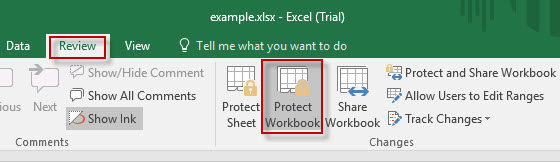
3. Yapı seçeneğini seçin ve bir şifre girin.
4. Ardından “Tamam”a tıklayın.
5. Şifreyi tekrar girin ve tekrar “Tamam”a tıklayın.
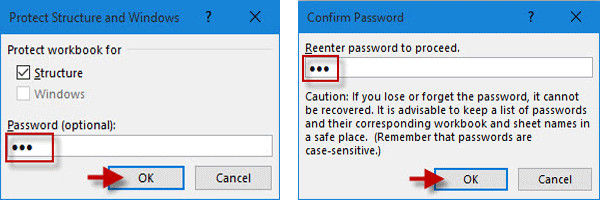
Artık Çalışma Kitabınız korunuyor ve hiç kimse bu parola olmadan hiçbir şeyi değiştiremez veya silemez.
Seçenek 2: Excel Sayfası Nasıl Kilitlenir
Diyelim ki iş bilgisayarınızı paylaşıyorsunuz veya Excel belgenizi ofiste başka biriyle paylaşmanız gerekiyor, ancak diğer kişinin yanlışlıkla veya kasıtlı olarak belgenizdeki birkaç şeyi değiştirmesinden korkuyorsanız, Excel Sayfanızı kilitleyebilir ve bir şey için endişelenmene gerek yok. Bir Excel Sayfasının kilit mekanizması aşağıda açıklanmıştır:
1. Microsoft Excel'i çalıştırın.
2. Şimdi, Excel penceresinde “Çalışma Sayfası” Sekmesine tıklayın.
3. Diğer seçeneklerin arasında “Sayfayı Koru”yu bulacaksınız, onu seçin.

4. Bir şifre girin ve “Tamam”a tıklayın.
5. Parolayı tekrar onaylayın ve “Tamam”a tıklayın.

Son olarak, Excel Sayfanız artık tamamen korunmaktadır.
Seçenek 3: Excel Hücresi Nasıl Kilitlenir
Excel Sayfanızı başkalarıyla paylaşmanız gerektiğinde, onu güvende tutmanın en iyi yolu, Sayfanın belirli bölümlerini veya bu durumda hücreleri bir bütün olarak kilitlemektir. Bu nedenle, belgenizin hücrelerini kimsenin değiştirmesini istemiyorsanız, Excel Hücre Kilidi iyi bir seçenektir. Hücre Kilidi, en yeni 2016 sürümü de dahil olmak üzere Microsoft Excel'in tüm sürümlerinde mevcuttur. Hücre Kilidi işlevi, çalışma sayfasındaki tüm hücreleri veya Belgelerin diğer bölümlerinin değiştirilebilmesi için belirli birkaç hücreyi kilitlemenizi sağlar.
Bir Excel Belgesindeki Tüm Hücreler Nasıl Kilitlenir
Bir Excel Belgesini kilitlediğinizde, varsayılan olarak tüm hücreler kilitlenir, bu da içeriğin değiştirilemeyeceği veya silinemeyeceği anlamına gelir.
1. Microsoft Excel'i açın.
2. “İnceleme” Sekmesine gidin.
3. Pencerenin üst kısmında görünen “Sayfayı Koru” seçeneğine tıklayın.

4. Şimdi bir “Sayfayı Koru Penceresi” açılacak ve bir şifre girmeniz gerekiyor.
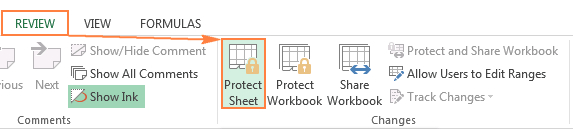
5. “Tamam”ı tıkladığınızda belge artık korunmaktadır. Birisi değiştirmeye çalıştığında veya değiştirmeye çalıştığında, bir uyarı mesajı görünecektir.
Bir Excel Belgesindeki Belirli Hücreler Nasıl Kilitlenir
Belgenizin belirli hücrelerini değiştirilememeleri için kilitlemek isteyebileceğiniz, ancak başkalarının diğer hücrelerdeki ayrıntıları değiştirmesine izin vermek istediğiniz zamanlar olabilir. Bu durumda, tek seçeneğiniz bu belirli hücreleri kilitlemek ve diğer hücreleri olduğu gibi bırakmaktır. Yöntem aşağıda açıklanmıştır.
1. Microsoft Excel'i açın.
2. Şimdi, toplam belgeyi kilitledikten sonra bile kilitlemek istemediğiniz hücreleri seçin.
3. Şimdi, seçimlere sağ tıklayın ve “Hücreleri Biçimlendir”e tıklayın ve ardından “Koruma” Sekmesini seçin.
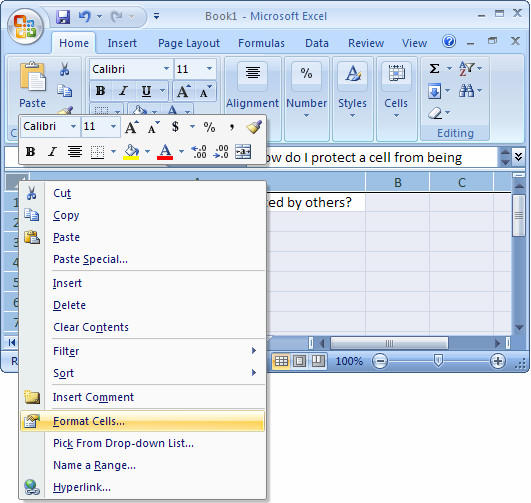
4. Kilitli seçeneğinin seçimini kaldırın ve “Tamam”a tıklayın.

5. Şimdi, “İnceleme”ye gitmeniz ve “Sayfayı Koru”yu seçmeniz ve “Tamam”a tıklamanız gerekiyor.

Bu işlemden sonra seçtiğiniz belirli hücreler, koruma protokolü uygulandıktan sonra bile değiştirilebilir olacaktır. Yani, bunlar birkaç etkili yöntem Excel belgesi nasıl kilitlenir.
Bonus İpucu: Excel Dosyasının Kilidini Açma
Farklı Excel Belgelerine farklı şifreler koyarken 1 veya 2 şifreyi unutmaya eğilimlisiniz. Ne yazık ki, belgenin kilidini yalnızca uygulanan parola ile açabilirsiniz, onsuz açmak için başka yollar aramanız veya en azından parolayı kurtarmanız gerekir. Bu, uzmanlığına ihtiyaç duyduğunuz kısımdır. PassFab for Excel.
PassFab for Excel, parolanızı kurtarmanın en hızlı ve en etkili yoludur. 1997'den 2016'ya kadar olan Excel Belgenizin parolasını kaybettiyseniz veya unuttuysanız, endişelenmenize gerek yok, PassFab for Excel, güçlü kaba kuvvet saldırıları ve diğer yöntemler uygulayarak parolayı hemen kurtaracaktır. PassFab for Excel'in nasıl çalıştırılacağına ilişkin adım adım aşağıda belirtilmiştir.
1. PassFab for Excel'i indirin ve kurun.
2. “Ekle” işlevini kullanarak korumalı Excel dosyasını yükleyin.

3. Parolayı almak için kullanmak istediğiniz saldırıyı seçin ve seçin, yani Sözlük Saldırısı, Brute-force saldırısı ve Mask Attack ile Brute-force olmak üzere uygulanabilecek 3 saldırı bulacaksınız.

4. Şimdi, “Başlat”a tıklayarak kurtarma işlemini başlatın.
Bu, belgenin şifresini çözmeye başlayacaktır. Biraz zaman alacak, ardından şifresi çözülen şifre otomatik olarak ekranınızda görüntülenecektir. Ve işin bitti!
PassFab for Excel, aradığınızı bulursanız, kullanımı en kolay yazılımlardan biridir. Excel dosyası düzenleme için kilitlendi , ve Excel belgenizin şifresini unutursanız, bu yazılımı her zaman ve her yerde kullanabilirsiniz.
Özet
Yukarıdaki makale, değerli Excel belgenizi kilitlemek veya parolayla korumak için çeşitli yollar sunar, ancak Microsoft Excel'in sağladığı şifreleme düzeyinin, 2016 gibi en son sürümlerde bile çok düşük olduğuna dikkat edin. Birkaç kaba kuvvet veya sözlük saldırısı ve dosya açılacaktır. herkese. Ancak gerekli önlemleri başlangıçta almakta bir sakınca yoktur. çok yardımcı olur eğer Excel dosyasını kilitle !
Son olarak, PassFab for Excel, piyasadaki en üst düzey şifre çözme programıdır ve kaybolan Excel parolanızı kurtarmak yalnızca birkaç dakikanızı alır. Bu nedenle, birkaç Excel dosyanızın şifresini kaybettiyseniz, bu yazılımı indirip kurmanız yeterlidir; endişelenmenize gerek kalmayacak. Göreyim seni!